Come aggiungere bellissimi badge per app mobili in WordPress
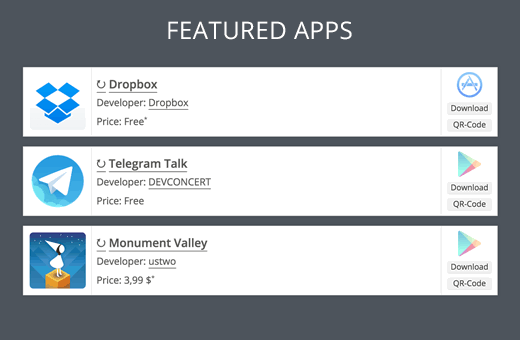
Vuoi creare un blog di recensioni di app per dispositivi mobili utilizzando WordPress? I siti di recensioni di app mobili non solo aiutano gli utenti a trovare le app, ma puoi anche ricavarne dei profitti iscrivendoti come affiliato alle app a pagamento. In questo articolo, ti mostreremo come aggiungere bellissimi badge per app mobili in WordPress con WP-AppBox.
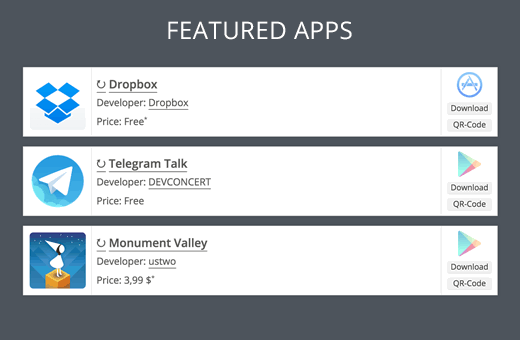
La prima cosa che devi fare è installare e attivare il plugin WP-AppBox. Dopo l'attivazione, è necessario visitare Impostazioni »WP-AppBox pagina per configurare il plugin.

WP-AppBox è un potente plugin con molte opzioni. Inizieremo visitando prima la scheda delle impostazioni. Qui si trovano tutte le impostazioni generali per Appbox e i badge.
Le impostazioni predefinite dovrebbero funzionare per la maggior parte dei siti, ma è possibile rivederli e modificarli se lo si desidera.
Non dimenticare di fare clic sul pulsante Salva modifiche per memorizzare le tue impostazioni.

Se vuoi fare soldi come affiliato, dovrai fare clic sulla scheda ID affiliati per inserire l'ID di affiliazione del tuo negozio di app.
Attualmente il plugin supporta Mac App Store e Amazon Partnernet.

Se si esegue un blog con più autori e si desidera che gli autori utilizzino i propri ID di affiliazione, è necessario attivare l'ID personalizzato. L'abilitazione dell'ID personalizzato consentirà agli autori di visitare il proprio profilo e aggiungere i propri ID di affiliazione, se lo desiderano.

Il prossimo passo è scegliere quali negozi vuoi usare sul tuo sito. Basta fare clic sulla scheda pulsanti e quindi selezionare impostazioni personalizzate dal menu a discesa comportamento del pulsante.

WP-AppBox supporta questi negozi:
- App di Google Play
- (Mac) App Store
- App di Amazon
- Windows Store
- WordPress
- Vapore
- Il negozio online di Chrome
- Estensioni di Firefox
- Marketplace di Firefox
- Buoni vecchi giochi
- Componenti aggiuntivi di Opera
Puoi selezionare quali negozi vuoi essere visibili nell'editor dei post. Puoi anche mostrare un pulsante per ogni negozio o aggiungere questi pulsanti sotto un pulsante WP-Appbox.
Aggiunta di app nei tuoi post e pagine WordPress
WP-Appbox rende semplicissimo aggiungere app nei tuoi post e pagine. Crea semplicemente un nuovo post e noterai i pulsanti dell'appbox nell'editor dei post.

Facendo clic su un pulsante aggiungerai un semplice shortcode al tuo post. Ad esempio, facendo clic sul pulsante Play Store verrà aggiunto uno shortcode come questo:
[appbox googleplay]
Dovrai ora visitare l'app store per individuare l'app che desideri aggiungere. Copia l'ID app dalla barra degli indirizzi e aggiungilo nello shortcode come questo:
[appbox googleplay com.gameloft.android.ANMP.GloftDMHM]
Puoi aggiungere più badge di app a un post. Una volta che hai finito, basta salvare il tuo post e visualizzarlo in anteprima.
Vedrai le informazioni sull'app visualizzate in un bellissimo badge app con un link per il download.

Modifica dello stile e dell'aspetto dei distintivi dell'app
WP-Appbox è dotato di diversi stili incorporati per i badge delle app. Puoi selezionare i badge delle app facendo clic sulla scheda App-Badge nella pagina delle impostazioni del plugin.

Puoi scegliere diversi stili per diversi negozi o scegliere uno stile predefinito per tutti i badge della tua app.
In alternativa, puoi ignorare questa impostazione nel shortcode aggiungendo il formato "compact", "Screenshot" e "solo screenshot" nel shortcode.

Speriamo che questo articolo ti abbia aiutato ad aggiungere bellissimi badge per app mobili in WordPress. Si consiglia inoltre di consultare la nostra guida su come aggiungere il sistema di valutazione dei post in WordPress.
Se questo articolo ti è piaciuto, ti preghiamo di iscriverti al nostro canale YouTube per le esercitazioni video di WordPress. Puoi anche trovarci su Twitter e Facebook.


